
最近使用惠普電腦的小伙伴們問我,惠普電腦怎么開啟vt虛擬。大多數可以在Bios中開啟vt虛擬化技術,當CPU支持VT-x虛擬化技術,有些電腦會自動開啟VT-x虛擬化技術功能。而大部分的電腦則需要在Bios Setup界面中,手動進行設置,因為在默認情況下,vt虛擬化技術這個選項是禁用狀態的。下面小編就教大家惠普電腦開啟VT虛擬化的教程。
惠普電腦開啟VT虛擬化注意事項:
CPU是Intel(英特爾)的話,虛擬化技術即VT,VT全稱是 ;CPU是AMD的話,虛擬化技術即SVM,SVM全稱是 Mode。部分用戶可能按照教程找不到選項電腦虛擬化有什么用,那么可以前往不同的頂部菜單欄根據關鍵詞“Intel(R) ”“”、“”、“VT-X”、“SVM”、“虛擬化技術“,來找到VT設置。
惠普電腦開啟VT虛擬化之情況一:(2021年前的惠普新bios設置)
1、重啟電腦,屏幕亮起后不斷按下“F10”或者“ESC”鍵,進入BIOS頁面,如下圖所示;

2、切換到“(安全)”——“ (系統安全性)”——“ (VTX/VTD)(虛擬化技術)”選項,把默認的“(禁用)”改為“(啟用)”,代表開啟VT虛擬化,如下圖所示;

3、 按保存鍵F10 保存并退出 (Save & Exit),VT就成功開啟;
惠普電腦開啟VT虛擬化之情況二:(2021年惠普臺式機及筆記本bios設置)
1、重啟電腦,開機一直按按ESC,出現以下界面后電腦虛擬化有什么用,再按F10進入BIOS,如下圖所示;

2、進入(高級),找到“ (系統信息)”,接著勾選“ -VTX(虛擬化技術VTX)”以及” -VTD(直接I/O虛擬化技術-VTD)“2個選項,代表開啟vt虛擬化,如下圖所示;
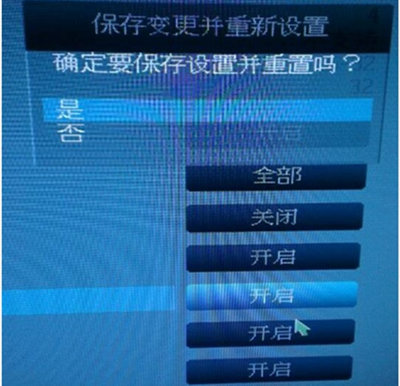
3、 按保存鍵F10 保存并退出 (Save & Exit),VT就成功開啟;
惠普電腦開啟VT虛擬化之情況三:(惠普2020年以前惠普電腦舊bios設置)

1、重啟電腦,屏幕亮起后不斷按下“F10”或者“ESC”鍵,進入BIOS頁面,如下圖所示;
2、進入“系統設置”,找到“處理器虛擬化技術”,把默認的“禁用”修改為“啟用”,代表開啟vt虛擬化,如下圖所示;
3、 按保存鍵F10 保存并退出 (Save & Exit),VT就成功開啟;
以上就是惠普電腦開啟vt虛擬化教程,如果覺得這篇文章對您幫助,可以關注電腦系統城更多精品教程。